当我从 Windows 切换到 Mac 时,我对缺乏已经习惯的基本功能感到沮丧。但经过几个月的测试,我发现这些应用程序完美地填补了这些空白,现在我的 Mac 完全按照我想要的方式工作。
✕ 删除广告1 AltTab

与使用 Dock 相比,我更喜欢通过按 Command Tab 在 macOS 上的应用程序之间切换,这感觉更方便,因为我不必将手从键盘上移开。但是,如果您曾经通过按 Alt Tab 使用过 Windows 等效功能,您可能已经注意到 Apple 的实现有多么有限。
首先,macOS 只显示应用程序图标,而没有任何正在发生的事情的预览在每个应用程序中。另一个主要烦恼是,如果我打开同一个应用程序的两个单独窗口,我无法选择要切换到哪个特定窗口。
✕ 删除广告AltTab 修复了 macOS 上的所有这些问题通过引入一个与 Windows 上的应用程序切换器非常相似但具有更多自定义选项的应用程序切换器。您可以调整缩略图的大小并调整其他设置以完美适应您的工作流程。
它甚至允许您指定自定义快捷方式来触发 AltTab。不过,我最喜欢的功能是将文件拖放到窗口缩略图上的功能,这是一个很小但非常方便的附加功能,我现在无法想象没有它的工作。
下载:AltTab(免费)
2 Maccy
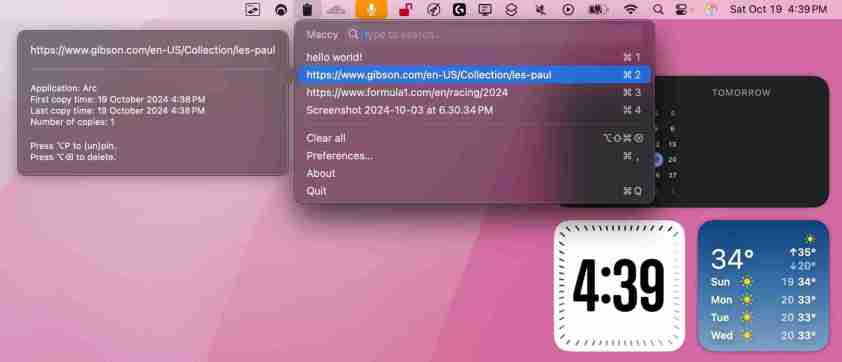
macOS 和 iOS 最令人沮丧的方面之一是缺少内置剪贴板管理器。幸运的是,您可以使用 Maccy 在 Mac 上获得此功能。您可以从菜单栏或按 Command Shift C 访问它,这会打开一个弹出窗口,显示您最近复制的所有内容的历史记录。
✕ 删除广告Maccy 不仅仅处理文本 - 它也适用于文件,显示任何复制项目的文件路径。您甚至可以固定常用项目以便快速访问,Maccy 允许您只需输入您要查找的内容即可搜索整个剪贴板历史记录。
最重要的是,Maccy 完全在设备上运行,因此它不会向第三方服务器发送任何数据。这可确保您复制的所有内容都保留在 Mac 上,因此您不必担心自己的隐私。
下载:Maccy(免费)
3 个 iStat 菜单
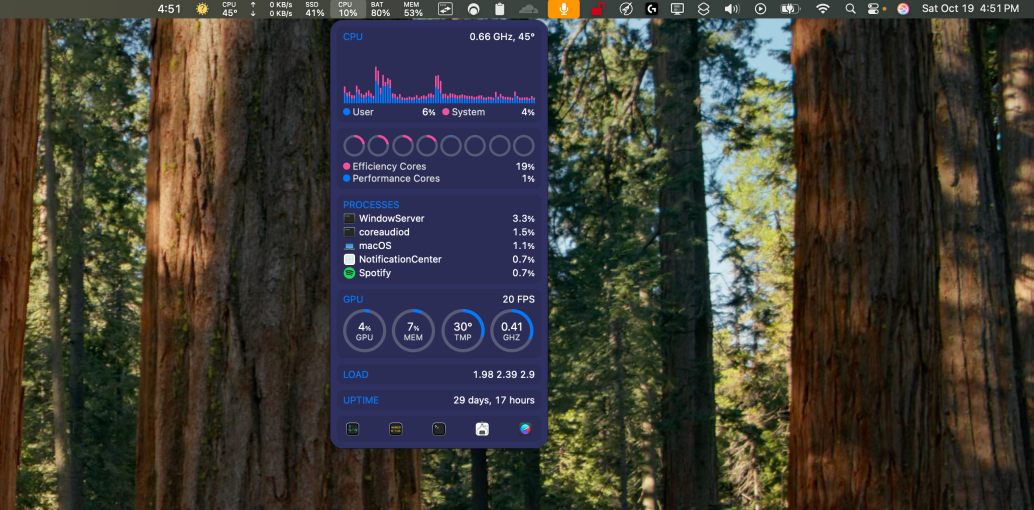
在 Windows 上,我喜欢使用任务管理器来监视重要的系统指标,例如 CPU 和 GPU 使用情况、我使用的 RAM 量,甚至系统温度。现在,如果您使用的是 Mac,您可以使用活动监视器检查类似的统计信息,但它只是不那么强大。
✕ 删除广告这就是我使用 iStat 菜单的原因。它为我提供了所有内容的详细分类——CPU、GPU、内存、电池使用情况——甚至还显示了每个组件的温度。
我喜欢 iStat Menus 的一件事是它让我看到哪些应用程序正在运行占用资源,并将所有信息放在菜单栏中。当我不想打开另一个应用程序来监控我的系统时,它非常适合快速浏览。
也就是说,我确实有一个抱怨。有时,由于日历集成和天气信息等额外功能并不真正符合应用程序的主要用途,因此感觉有点臃肿。虽然您可以禁用这些功能,但我希望默认情况下不启用它们。
下载:iStat 菜单(11.99 美元,可免费试用)
4 背景音乐
 & #x2715 删除广告
& #x2715 删除广告多年来,Windows 一直允许用户调整单个应用程序的音量,所以当我使用我的 Mac 并发现它缺少这项基本功能时,我总是感到困惑。在 macOS 上,您只能控制整个系统音量,这可能会令人沮丧,尤其是因为我经常在玩游戏时听音乐。
这就是背景音乐的用武之地。这个方便的应用程序增加了管理音量的功能macOS 上单独的每个应用程序。您可以轻松调节不同应用程序的音量,甚至可以直接从菜单栏控制左右扬声器之间的平衡。
该应用程序甚至可以让您切换音频输出设备,甚至启用自动暂停功能适用于您的音乐流媒体应用程序。这意味着当检测到来自其他应用程序的音频时,您的音乐将自动暂停。
下载:背景音乐(免费)
✕ 删除广告5 CrossOver

Mac 上的游戏肯定无法与 Windows 相提并论,但这并不意味着如果 macOS 上没有游戏,您就完全没有选择。一个很好的解决方案是使用 CrossOver,它允许您在 Mac 上安装和玩 Windows 游戏。
最好的部分是什么?与运行虚拟机访问 Windows 不同,CrossOver 充分利用 Mac 的硬件。这意味着您不必将一部分系统资源专门用于它,从而获得更好的整体性能。
虽然 CrossOver 的性能非常出色,但需要注意的是,游戏兼容性可能会出现一些问题。大多数没有侵入性 DRM 的单人游戏都可以正常运行。然而,像《Valorant》这样的多人游戏却是另一回事。这些游戏通常带有 CrossOver 无法绕过的严格反作弊措施,因此您将无法在 Mac 上玩它们。
✕ 删除广告不过,如果您主要玩单机游戏 -对于玩家游戏,CrossOver 是在 macOS 上扩展游戏库的好方法。
下载:CrossOver(24 美元,可免费试用)
我需要安装这么多应用程序,这绝对令人沮丧只是为了获得 Windows PC 上已有多年的基本功能。然而,macOS 有其自身的优势,这让我很难切换到 Windows。幸运的是,这些第三方应用程序允许我根据自己的需求定制体验。
以上是我使用这些应用程序在我的 Mac 上获取 Windows 11 功能的详细内容。更多信息请关注PHP中文网其他相关文章!
 如何更改文件资源管理器中的默认视图(Windows 11)May 09, 2025 pm 02:02 PM
如何更改文件资源管理器中的默认视图(Windows 11)May 09, 2025 pm 02:02 PM自定义Windows 11文件资源管理器:设置和保存首选视图的指南 厌倦了File Explorer的默认视图? 本指南向您展示了如何在Windows 11中轻松更改并永久保存首选文件夹视图
 Fedora 42加入Windows子系统的LinuxMay 09, 2025 am 03:01 AM
Fedora 42加入Windows子系统的LinuxMay 09, 2025 am 03:01 AM推动Linux的边界:探索异常应用程序。 纯粹是为了娱乐。 帖子7从技术上讲,您可以为任何兼容的Linux发行版创建WSL图像。 但是,官方支持的图像提供了明显更顺畅的E
 当您无法单击标题栏时,如何移动窗口May 09, 2025 am 01:03 AM
当您无法单击标题栏时,如何移动窗口May 09, 2025 am 01:03 AM当应用程序出乎意料地扩展到屏幕边缘时,访问其标题条就变得不可能。这在双重监视器中尤其常见,但也可以在单个显示器上发生。 本指南提供了重新控制的解决方案
 这个限量版的'骨架”硬盘向您展示了它的写入字节May 08, 2025 pm 09:04 PM
这个限量版的'骨架”硬盘向您展示了它的写入字节May 08, 2025 pm 09:04 PMHD-SKL是一种限量版硬盘,是布法罗(Buffalo)1998年的骨架硬盘的现代化。 原始的4.3GB驱动器带有透明的丙烯酸外壳,以500个单元的有限运行生产。 布法罗(Buffalo)引用了1978年的Melco 3533转盘
 新的Surface Pro不感觉到ProMay 08, 2025 am 06:01 AM
新的Surface Pro不感觉到ProMay 08, 2025 am 06:01 AM新的Surface Pro:退后一步? Microsoft的最新Surface Pro通过两个USB-C端口提供了连接性,支持充电,USB 3.2数据传输和DisplayPort 1.4A(最多可在60Hz处进行两个4K显示器)。 但是,设备没有电源广告
 Microsoft用新的表面笔记本电脑挑战MacBook AirMay 08, 2025 am 03:02 AM
Microsoft用新的表面笔记本电脑挑战MacBook AirMay 08, 2025 am 03:02 AM微软的最新表面笔记本电脑旨在与MacBook Air竞争,但有一些值得注意的折衷方案。 没有表面连接端口与以前的型号有很大的不同,这反映了Thunderbolt和USB的越来越多
 解决eclipse中svn插件总是提示输入密码的问题May 07, 2025 pm 05:03 PM
解决eclipse中svn插件总是提示输入密码的问题May 07, 2025 pm 05:03 PM一、背景最近在eclipse中使用svn插件进行远程仓库代码管理时,老是出现提示让输入密码,特别烦人,经过努力,终于解决该问题,拿来和大家分享~二、svn插件密码机制以及出现问题的原因分析当我们第一次使用svn插件并输入密码时,会生成一个保存密码的文件,然后每次svn插件默认去读取用户名和密码信息。启动eclipse时,会自动将配置信息读取到程序缓存中。svn的密码修改以后,无法再次登录,也没有提示重新输入密码。这时,我们可以通过删除相关配置文件的方式让svn插件提示我们重新输入密码。但是,ec
 win8系统还原怎么操作 win8系统还原详细步骤May 07, 2025 pm 05:00 PM
win8系统还原怎么操作 win8系统还原详细步骤May 07, 2025 pm 05:00 PM在Windows8中启动系统还原的步骤是:1.按下Windows键 X,打开快捷菜单;2.选择“控制面板”,进入“系统和安全”,点击“系统”;3.选择“系统保护”,点击“系统还原”;4.输入管理员密码并选择还原点。选择合适的还原点时,建议选择问题出现之前的还原点,或记得系统运行良好的特定日期。系统还原过程中,如遇到“无法完成系统还原”,可尝试其他还原点或使用“sfc/scannow”命令修复系统文件。还原后,需检查系统运行情况,重新安装或配置软件,并重新备份数据,定期创建新还原点。


热AI工具

Undresser.AI Undress
人工智能驱动的应用程序,用于创建逼真的裸体照片

AI Clothes Remover
用于从照片中去除衣服的在线人工智能工具。

Undress AI Tool
免费脱衣服图片

Clothoff.io
AI脱衣机

Video Face Swap
使用我们完全免费的人工智能换脸工具轻松在任何视频中换脸!

热门文章

热工具

PhpStorm Mac 版本
最新(2018.2.1 )专业的PHP集成开发工具

适用于 Eclipse 的 SAP NetWeaver 服务器适配器
将Eclipse与SAP NetWeaver应用服务器集成。

禅工作室 13.0.1
功能强大的PHP集成开发环境

WebStorm Mac版
好用的JavaScript开发工具

SublimeText3汉化版
中文版,非常好用






